Ako ste mrežni administrator i tražitekako biste promijenili IP adresu sustava, masku podmreže, gateway, DNS poslužitelj ili DHCP status, ne tražite dalje od IPChanger-a. To je mali moćan alat koji prikazuje kompletni IP status vašeg sustava i omogućuje vam stvaranje i promjenu između različitih IP skupova.
Otvorite IP setove, a zatim kliknite Add New IP Configuration Set.

Primjer u nastavku prikazuje dva IP skupa, Office i Home. Možete se prebacivati između bilo kojeg od njih tako da ga odaberete i otvorite IP setove> Aktiviraj odabrani IP skup.
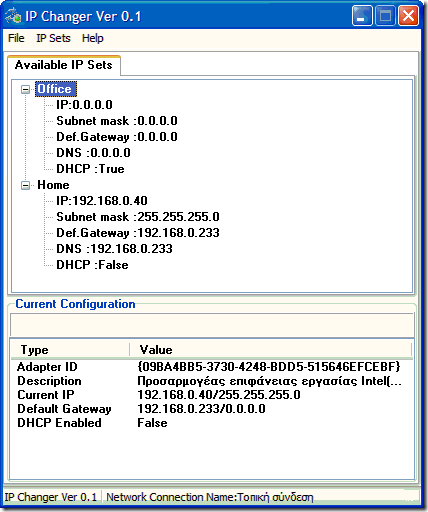
Radi u svim verzijama sustava Windows. Uživati!













komentari